錯誤代碼 0x800f0831 是 Windows 11 中可能發生的更新錯誤。每當您在Windows 更新標籤中收到此錯誤訊息時,它都會限制您更新作業系統。
這些字母數字字元沒有任何指示,但在安裝更新時出現問題。原因可能是出現此錯誤的任何原因,而您的系統會無限期地暫停作業系統更新。而且,這不是一個令人愉快的場景。
許多 Windows 11 使用者報告說即使在下載更新檔案後也無法安裝它們。這是一個錯誤檢查,尚無法通過任何官方補丁修復。
不過,沒什麼好擔心的!您可以嘗試使用不同的解決方法來修復此錯誤。但在此之前,請先了解應用正確故障排除方法的實際原因。
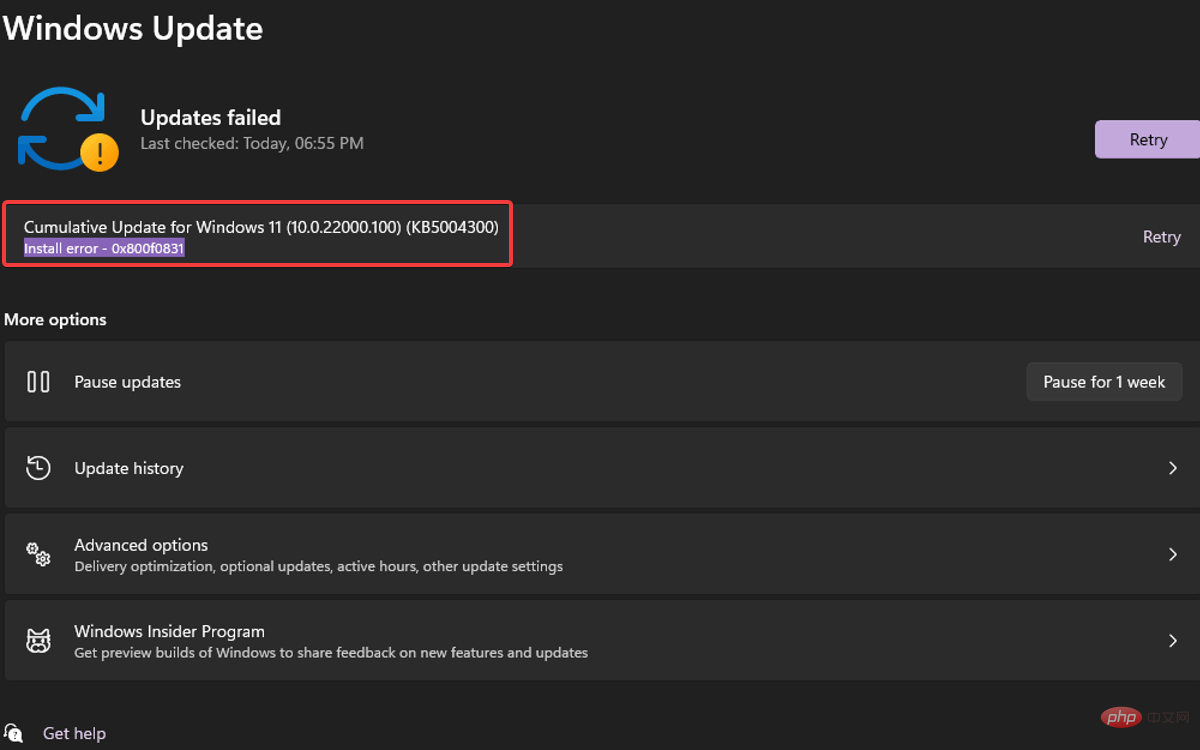
潛在的觸發器與其他 Windows 更新錯誤非常相似。在這裡,我們列出了可能導致 0x800f0831 Windows 11 錯誤的所有主要方面。
無論您的情況是什麼原因,我們的方法清單都將使您能夠解決 Windows 11 上的更新錯誤 0x800f0831。
除了錯誤代碼 0x800f0831 之外,還有一個 Windows 更新錯誤列表,您可能會在任何時間遇到這些錯誤。 Windows 11 中的這些錯誤故障排除與 Windows 10 中的流程非常相似。
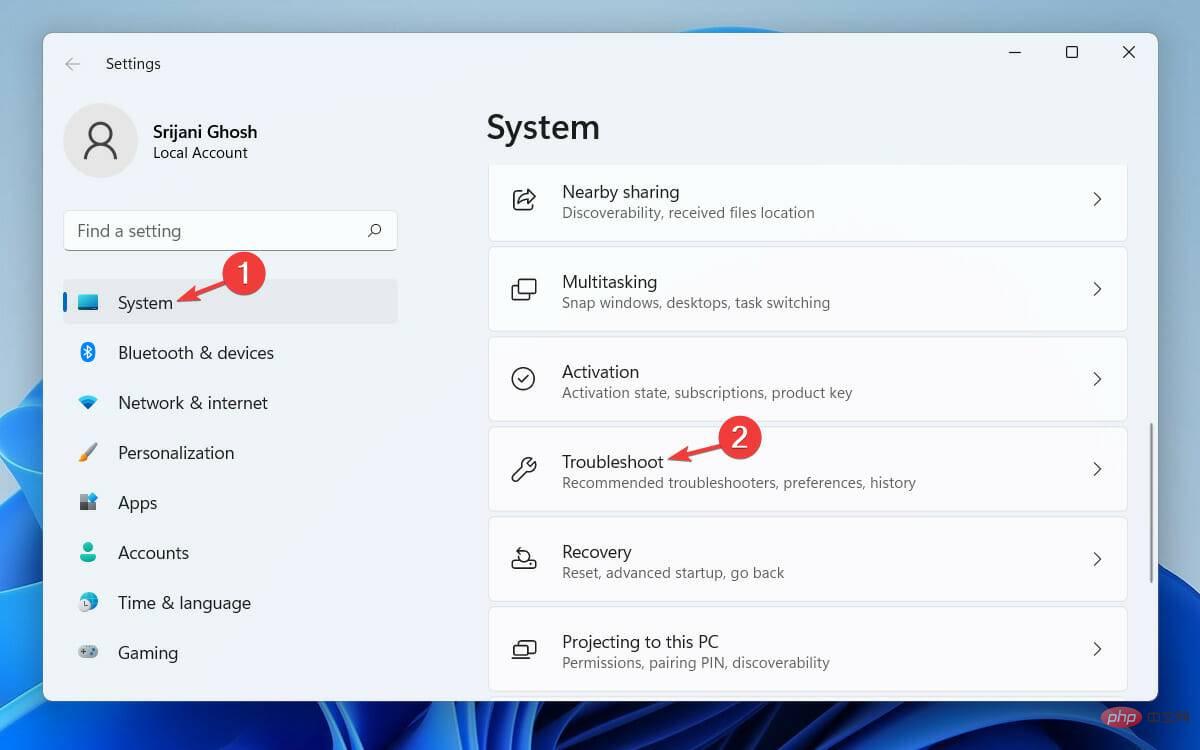
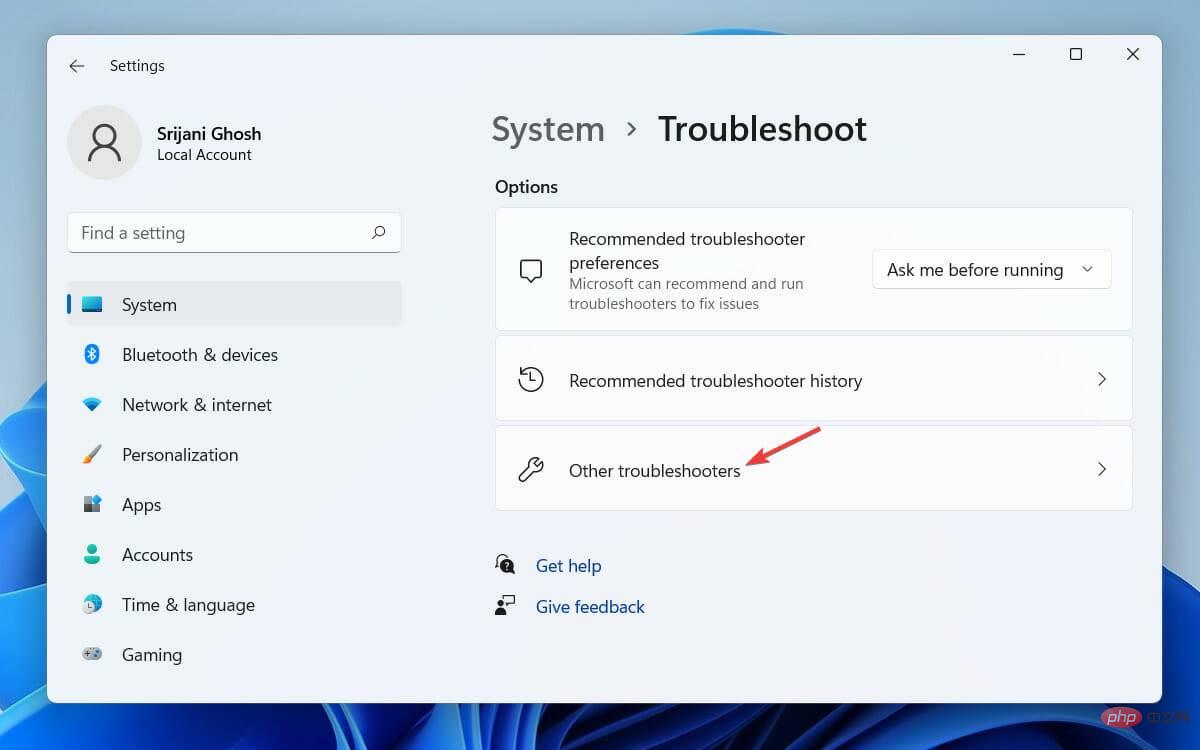
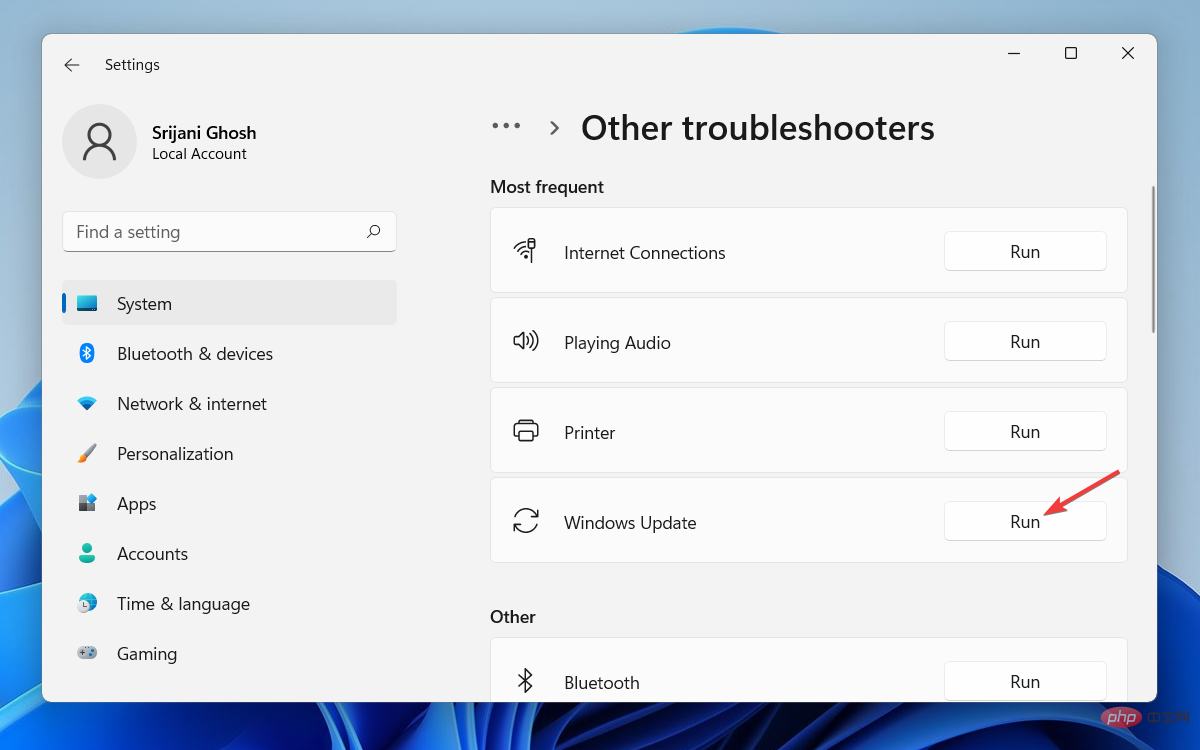
顯示診斷結果後,您可以查看問題的詳細資訊並手動解決問題。然後嘗試再次安裝更新,您應該不會再遇到任何問題。
如果掃描中沒有發現任何內容,請關閉疑難排解並繼續下一個方法以了解您的系統檔案是否已損壞。


<strong> sfc/scannow</strong>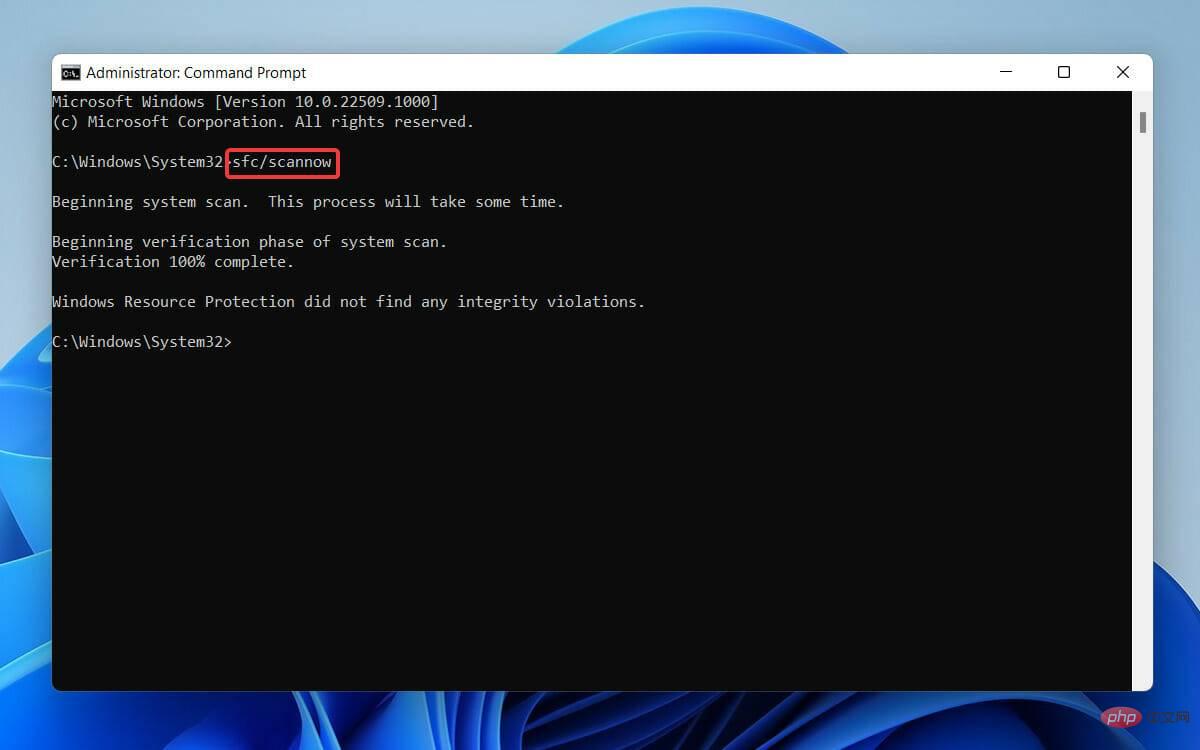
現在嘗試再次安裝更新檔案。如果有任何系統檔案損壞,則應進行修復,並且您不能進一步看到錯誤代碼 0x800f0831。
如果這沒有幫助,我們建議使用Restoro,它會在掃描您的 PC 以查找任何損壞的檔案或損壞的註冊表項後自動修復您的 PC。


<strong>DISM.exe / Online / Cleanup-image / Scanhealth</strong><strong>#DISM.exe / Online/ Cleanup-image / Restorehealth</strong>
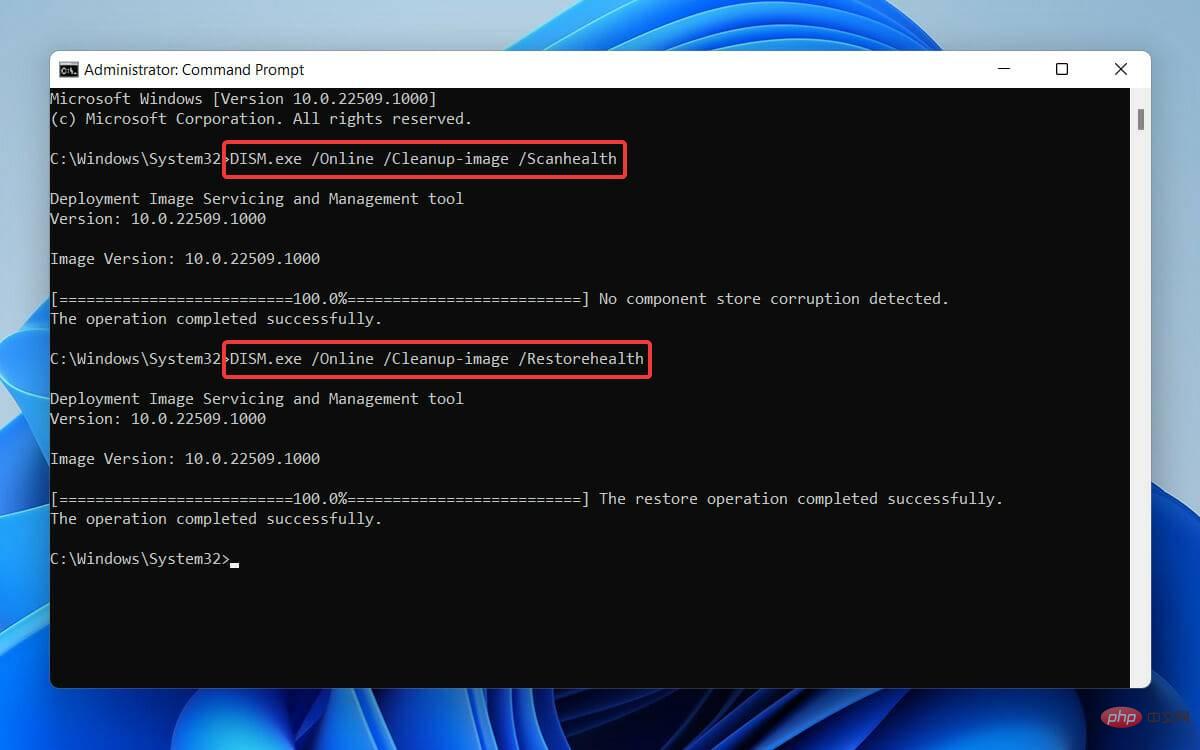
4. 完成後,輸入Exit並點擊Enter關閉管理員:命令提示字元視窗。
DISM 工具將需要一些時間來完成掃描並修復損壞的系統檔案。它主要用於修復不同的 Windows 損壞錯誤。
因此,在這種情況下,如果您的 Windows 11 更新檔案或服務套件因係統相依性損壞而未安裝,則該問題將得到解決。
要執行乾淨啟動,請先使用管理權限登入您的 PC。
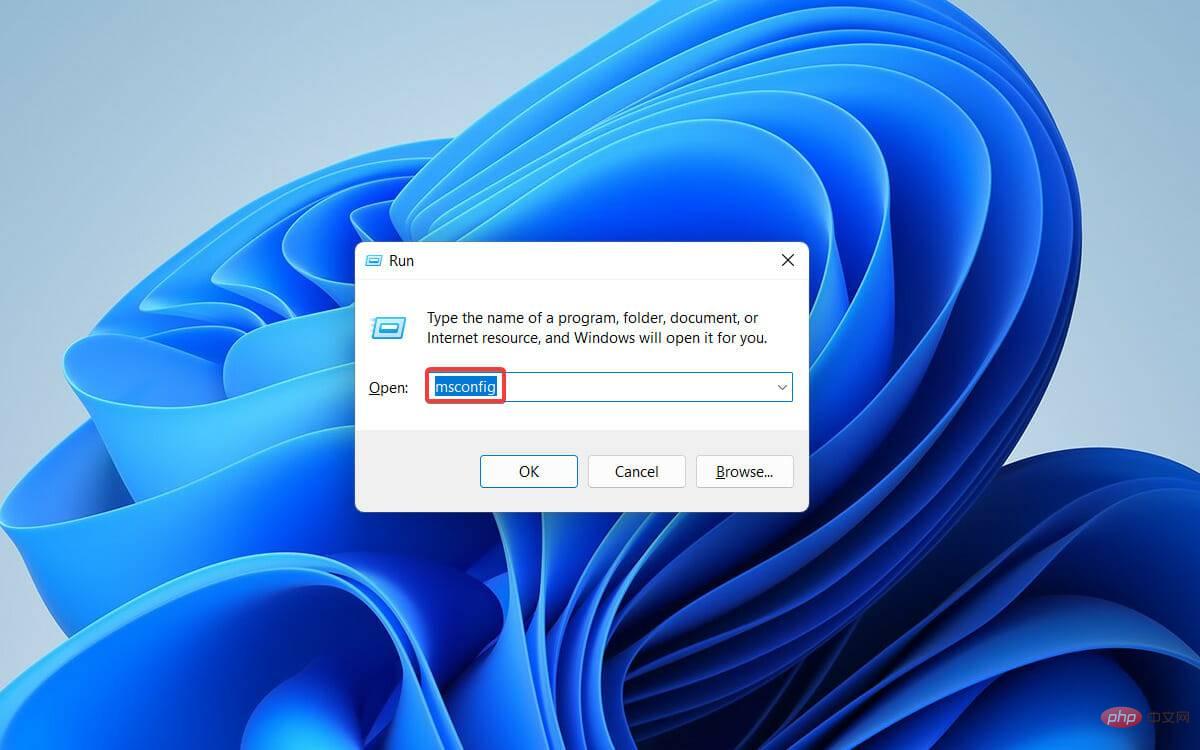
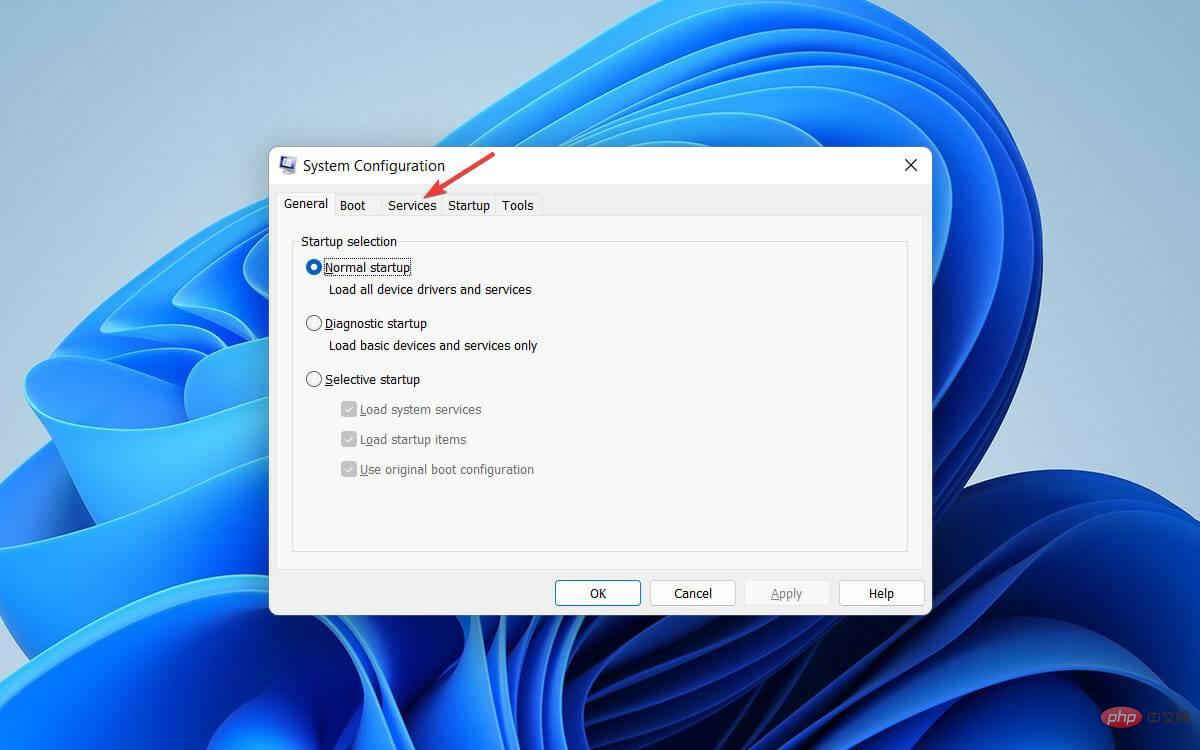
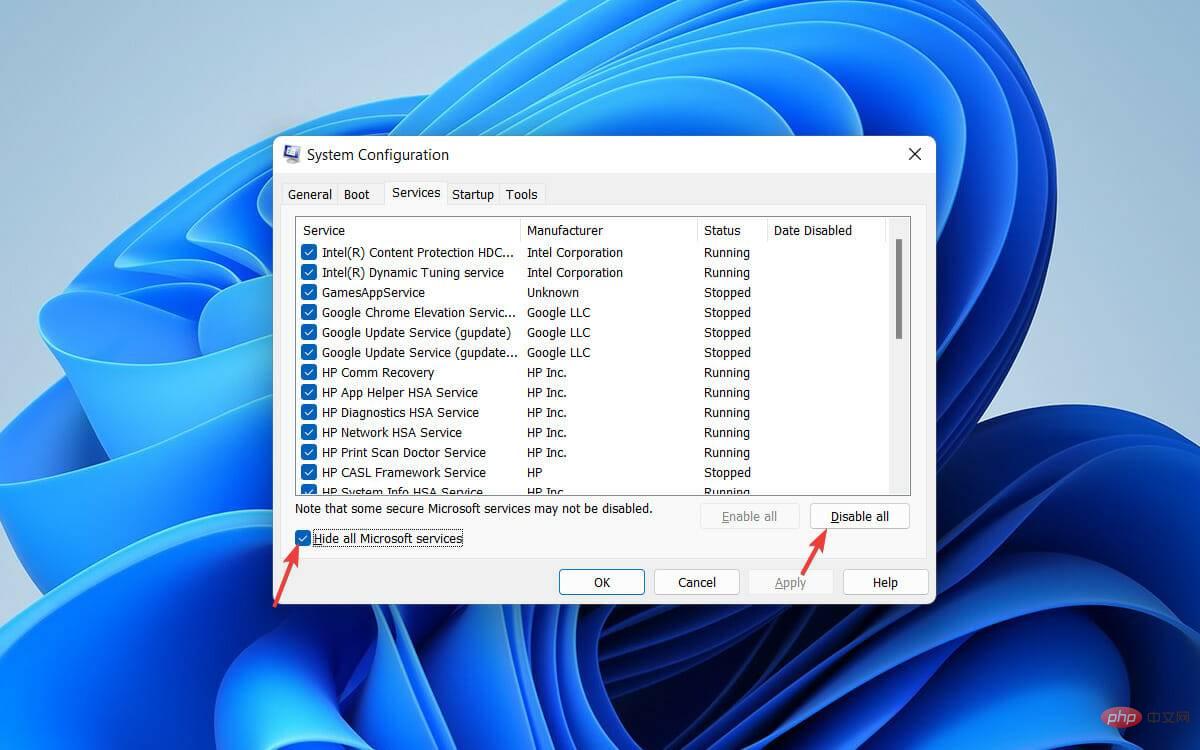
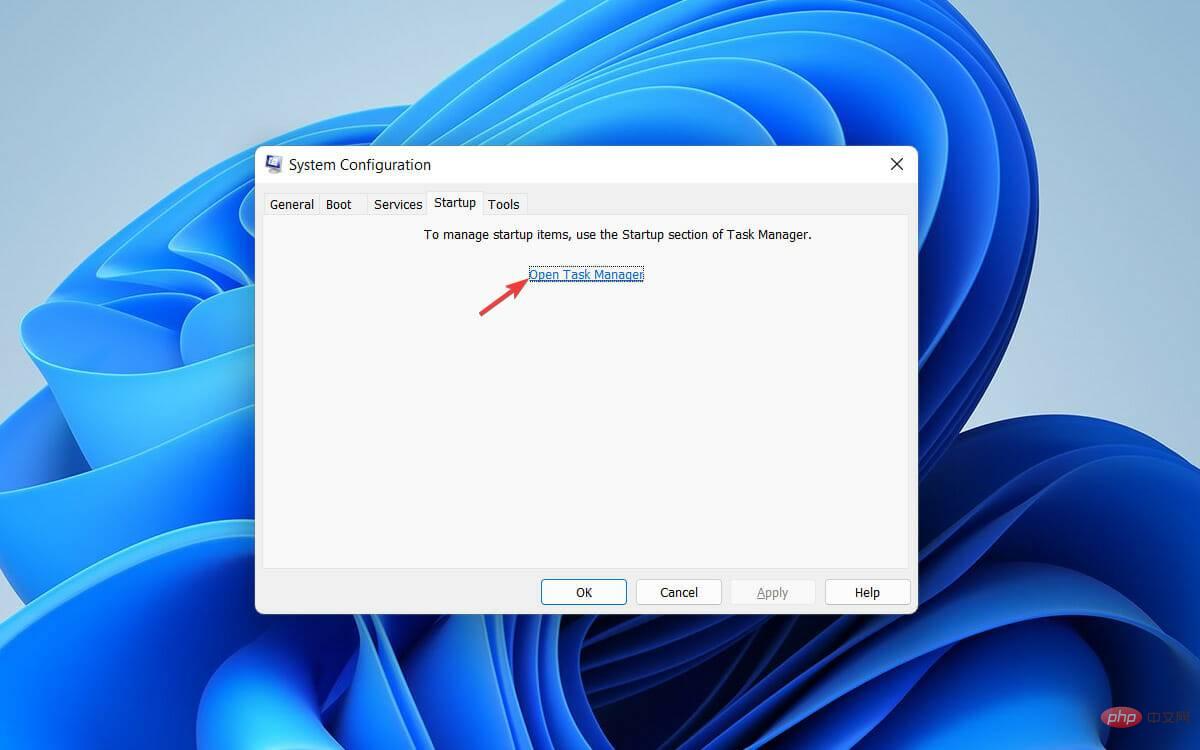
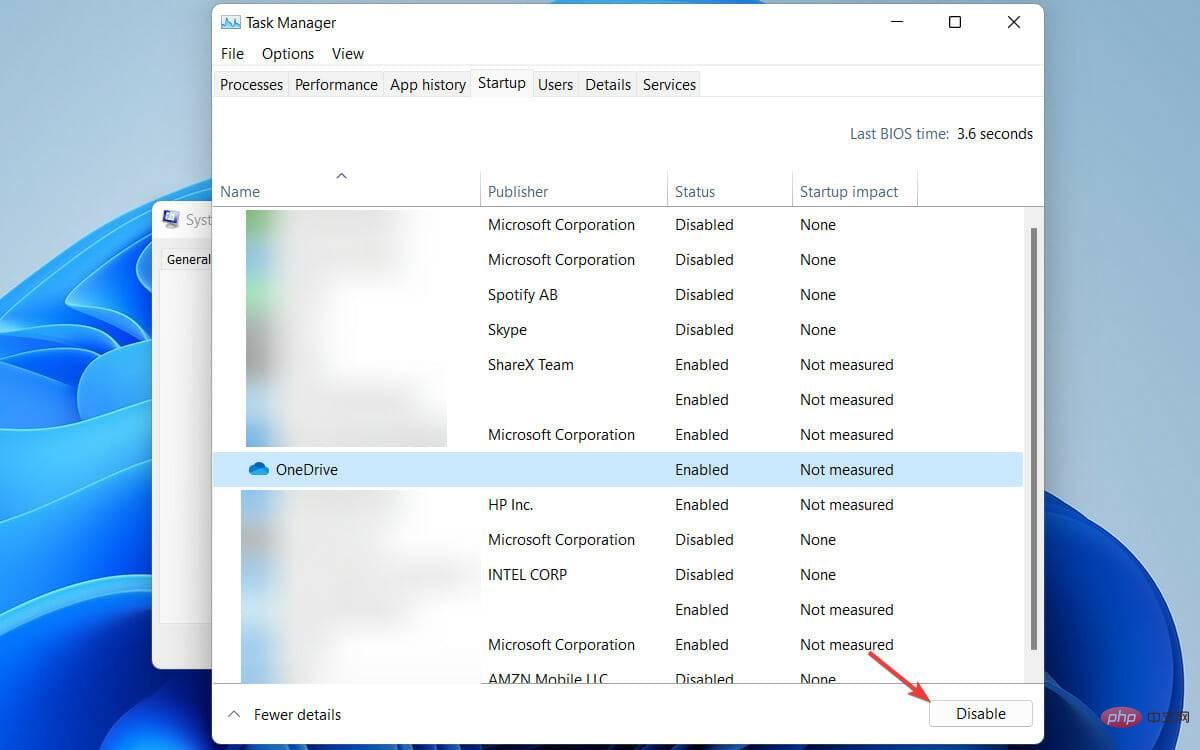
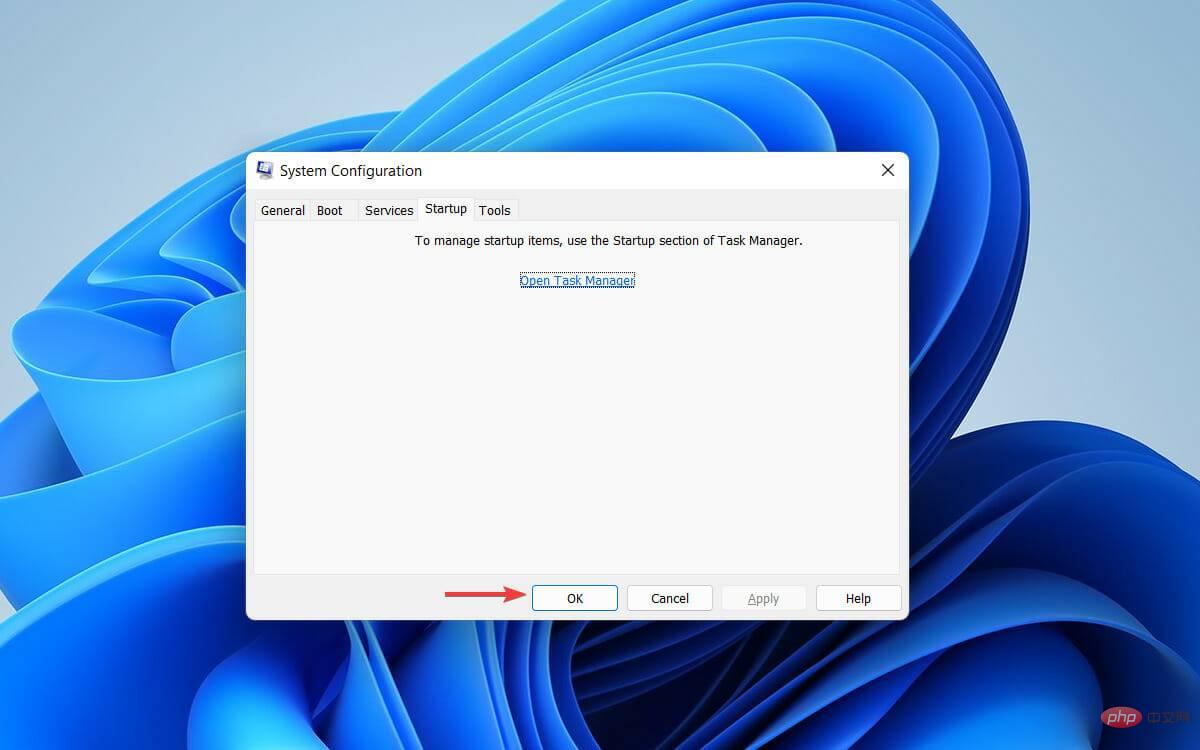
您的系統將在乾淨啟動環境中重新啟動。現在再次嘗試安裝 Windows 更新。如果您仍然無法執行最新版本的 Windows 11,請嘗試我們的下一個方法。


<strong>net stop wuauserv</strong><strong>net stop bits</strong><strong>net stop cryptsvc</strong>##net start wuauserv<strong></strong> net start bits<strong></strong>net start cryptsvc<strong></strong>%systemroot%SoftwareDistributionSoftwareDistribution.bak<strong></strong><strong></strong>##%systemroot%system32catroot2catroot2.bak
#完成後,前往工作管理員
檢查Windows 更新服務、BITS 服務和加密服務是否停止。 所有提到的服務都應該停止,而且您無法在 Windows 11 上再次看到錯誤代碼 0x800f0831。 如何從 Microsoft Catalog 手動下載和安裝 Windows 11 更新? 如果您的 Windows 更新服務在嘗試了上述所有解決方案後仍然沒有回應,請不要擔心。有一種方法可以手動下載和安裝 Windows 11 更新檔。 ###Microsoft 更新目錄包含一個 Windows 更新儲存庫,您可以在其中找到並在您的系統上安裝適當的更新。以下是如何做到這一點:
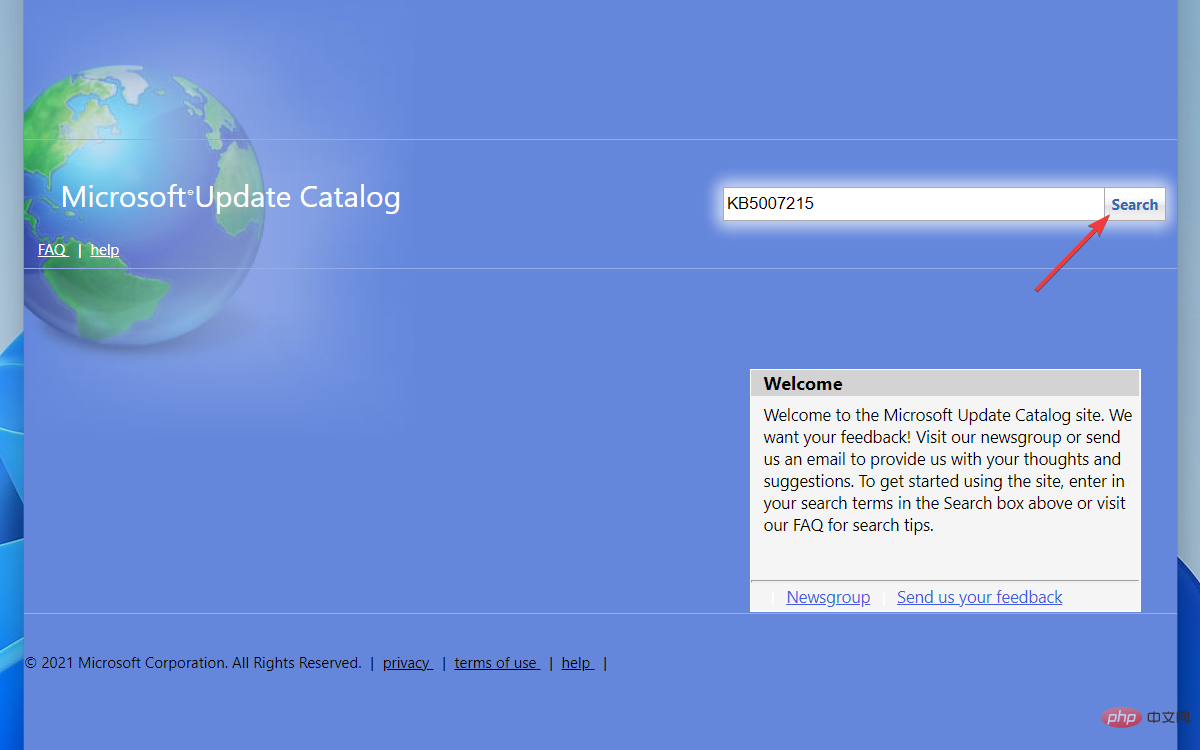
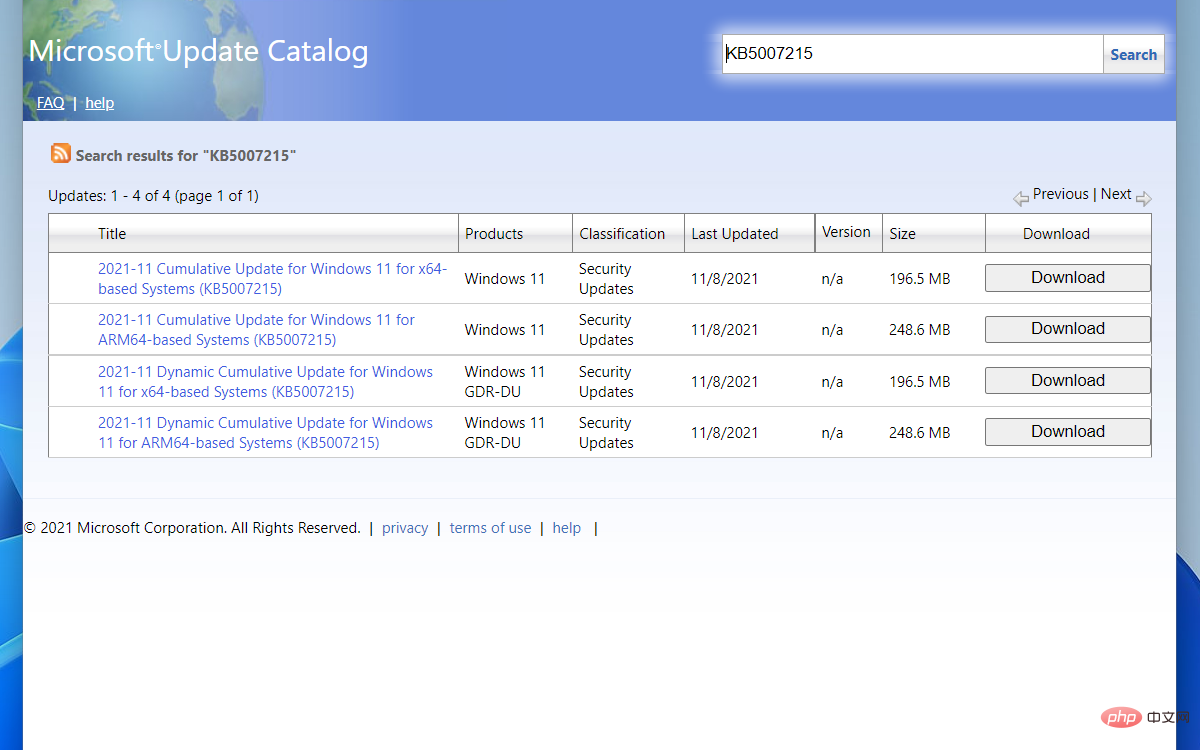
這次不會彈出錯誤代碼0x800f0831。
有時,在安裝某些 Windows 更新後,您的系統可能會遇到問題。除了等待下一次更新解決問題之外,您還可以回滾到先前的版本以獲得即時解決方案。
依照下列步驟從「設定」刪除更新:
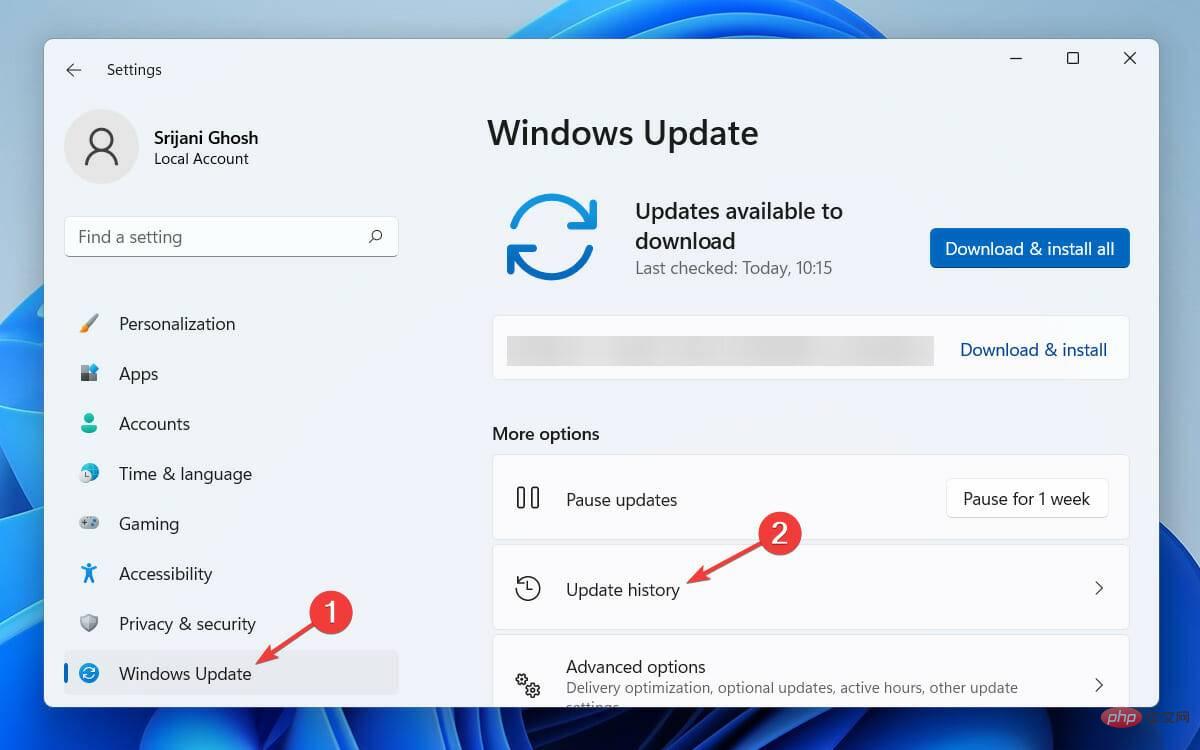
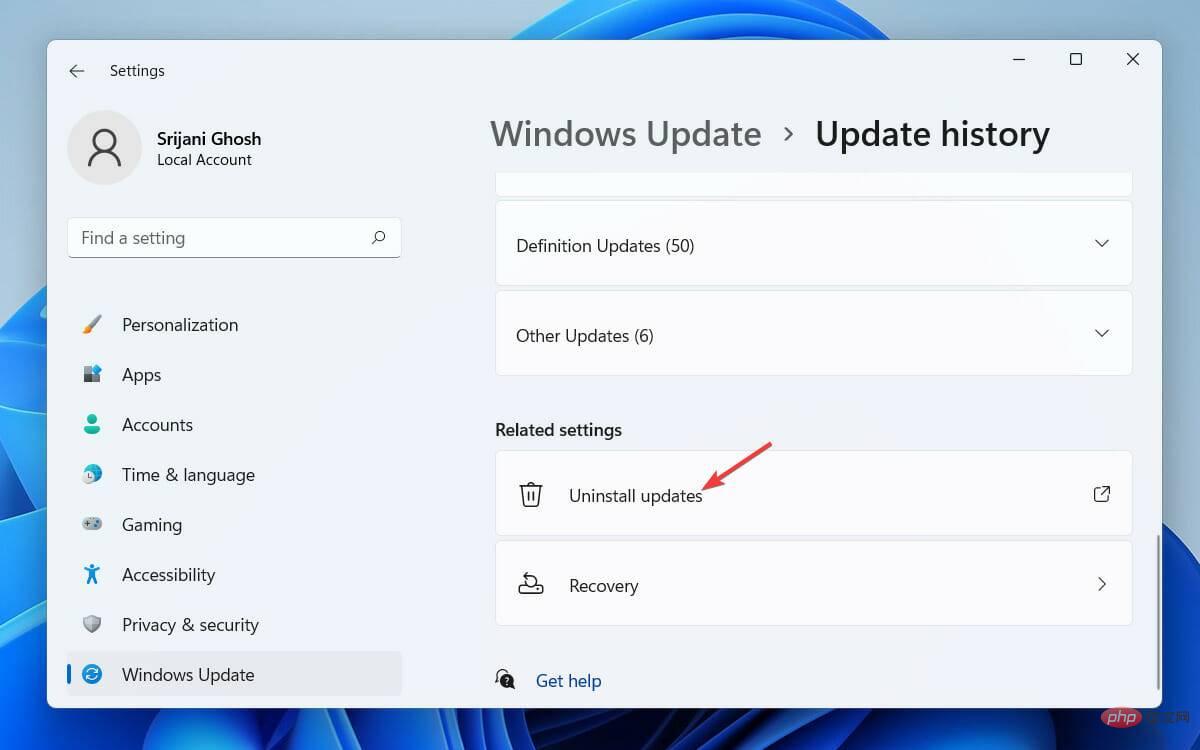
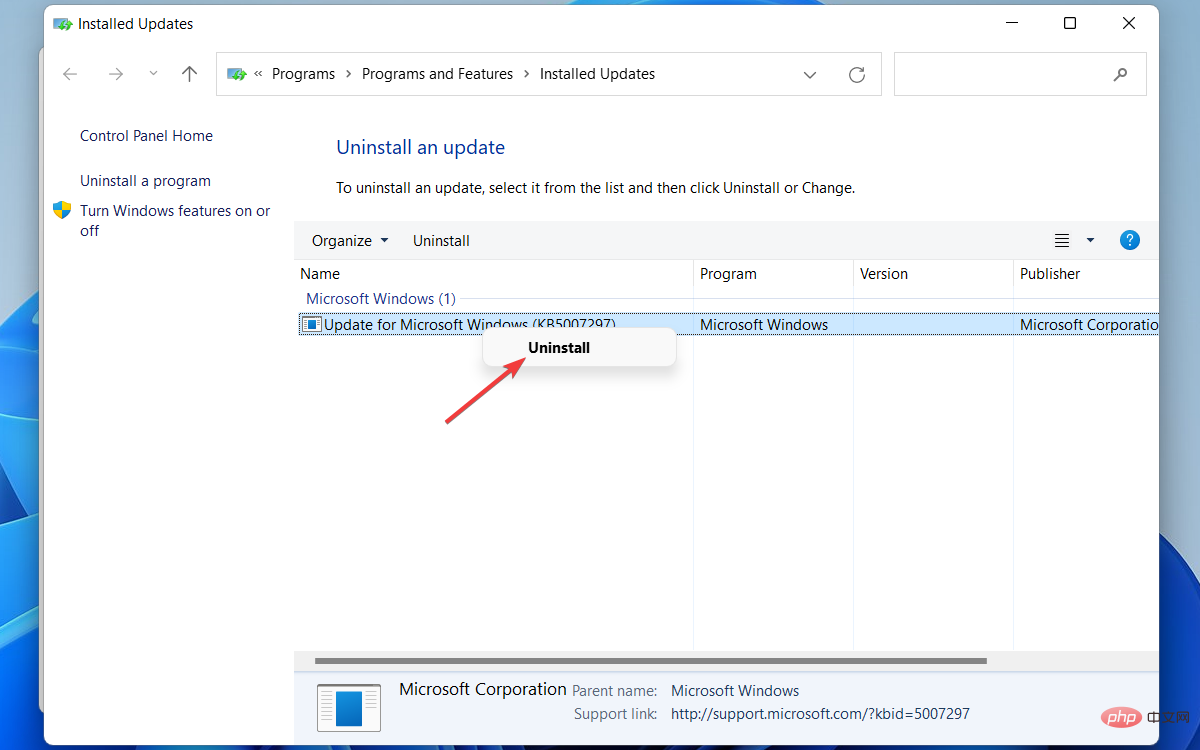
現在將卸載最新的 Windows 更新版本。但是,您應該始終嘗試全新安裝最新的作業系統版本,因為您的 PC需要更新 Windows才能順利運作。
就這樣!我們修復 0x800f0831 Windows 11 更新錯誤的 5 種最佳方法清單到此結束。無論您嘗試什麼解決方法,如果您按照上面提到的每個步驟進行操作,就一定不會遇到任何錯誤。
以上是如何修復 0x800f0831 Windows 11 更新錯誤的詳細內容。更多資訊請關注PHP中文網其他相關文章!




